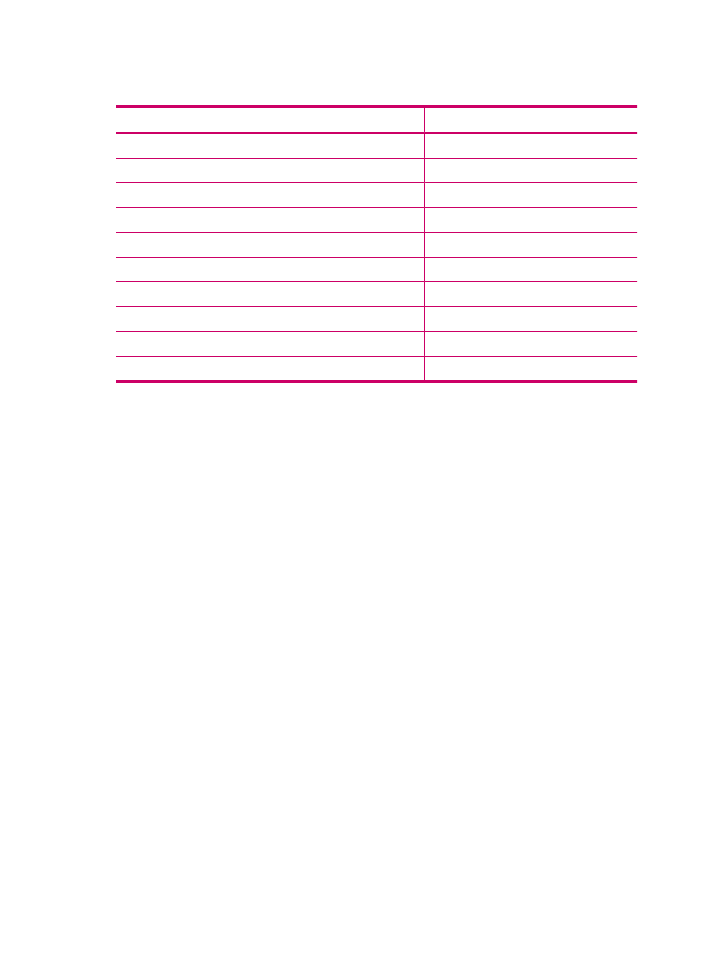
Zmena rýchlosti alebo kvality kopírovania
Zariadenie HP All-in-One ponúka tri možnosti kopírovania, ktoré ovplyvňujú jeho rýchlosť
a kvalitu:
•
Nastavenie kvality Najlepšia vytvára kópie najvyššej kvality pre všetky druhy papiera,
pričom sa eliminuje efekt vzniku pásov, ktorý sa občas objavuje na plných plochách.
Nastavenie Najlepšia kopíruje pomalšie než iné nastavenia.
•
Nastavenie Normálna ponúka vysokokvalitný výstup a je odporúčaným nastavením
pre väčšinu kopírovania. Nastavenie Normálna kopíruje rýchlejšie než nastavenie
Najlepšia a je predvoleným predvoleným nastavením.
•
Nastavenie Rýchla kopíruje rýchlejšie než nastavenie Normálna. Kvalita textu je
porovnateľná s nastavením Normálna, ale kvalita grafiky môže byť horšia. V
nastavení kvality Rýchla sa spotrebuje menej atramentu a predlžuje sa životnosť
tlačových kaziet.
Zmena kvality kópie
1.
Skontrolujte, či je vo vstupnom zásobníku vložený papier.
2.
Vložte originál potlačenou stranou smerom nadol do pravého predného rohu
sklenenej podložky alebo potlačenou stranou smerom nahor do zásobníka podávača
dokumentov.
Ak používate zásobník podávača dokumentov, umiestnite strany tak, aby do
zariadenia najskôr vchádzala vrchná hrana dokumentu.
3.
V oblasti Kopírovanie stlačte opakovane tlačidlo Kvalita, kým sa nezvýrazní
požadované nastavenie kvality.
4.
Stlačte tlačidlo Kopírovať čiernobielo alebo Kopírovať farebne.
Kapitola 7
82
Používanie funkcií kopírovania
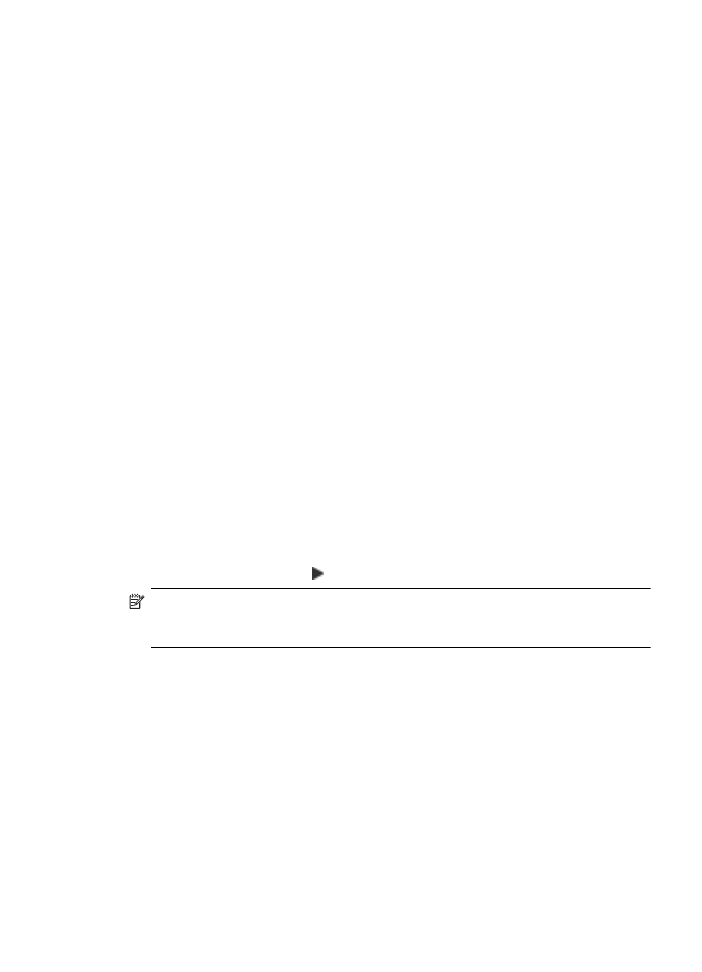
Zmena kvality kopírovania pomocou softvéru HP Photosmart Studio (Mac)
1.
Skontrolujte, či je vo vstupnom zásobníku vložený papier.
2.
Vložte originál potlačenou stranou smerom nadol do pravého predného rohu
sklenenej podložky alebo potlačenou stranou smerom nahor do zásobníka podávača
dokumentov.
Ak používate zásobník podávača dokumentov, umiestnite strany tak, aby do
zariadenia najskôr vchádzala vrchná hrana dokumentu.
3.
Vyberte položku HP Device Manager (Správca zariadení HP) v časti Dock (Dok).
Zobrazí sa dialógové okno HP Device Manager (Správca zariadení HP).
4.
V rozbaľovacej ponuke Devices (Zariadenia) vyberte položku HP All-in-One a
dvakrát kliknite na položku Make Copies (Kopírovať).
Zobrazí sa dialógové okno HP Copy (Kopírovanie HP).
5.
V časti Copy Quality (Kvalita kopírovania) vyberte položku Best (Najlepšie),
Normal (Normálne) alebo Fast (Rýchle).
Úplný popis je uvedený vyššie.
6.
Kliknite na možnosť Black Copy (Kopírovať čiernobielo) alebo Color Copy
(Kopírovať farebne).